Diantara kalian mungkin ada yang sedang membangun brand milik kalian sendiri. Entah itu brand pakaian, online store, channel YouTube, atau yang lainnya.
Salah satu hal terpenting yang harus kalian persiapkan menurut saya adalah logo. Logo merupakan identitas utama setelah nama brand.
Dengan logo yang bagus, brand kalian akan mudah untuk diingat. Dan di artikel kali ini saya akan tunjukkan ke kalian semua bagaimana cara untuk membuat logo menggunakan aplikasi Canva.
Baca juga: Cara Membuat Kartu Nama Menggunakan Canva
Cara Membuat Logo Menggunakan Canva
Canva tersedia untuk pengguna Android, iPhone dan juga PC. Silahkan di unduh aplikasi Canva sesuai dengan perangkat yang Sobat Androbuntu gunakan.
Jika sudah, buka aplikasi Canva lalu ketuk kolom pencarian yang ada dibagian atas aplikasi. Kemudian silahkan cari dengan kata kunci “logo”.
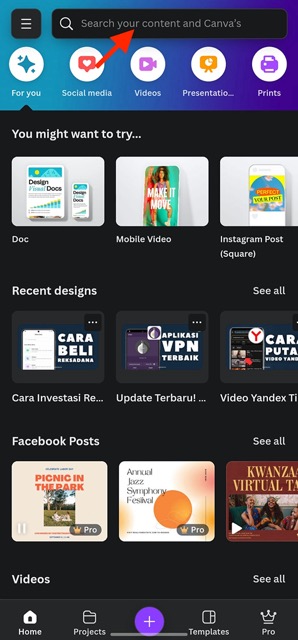
Canva akan menampilkan seluruh template yang cocok digunakan sebagai logo. Silahkan pilih template mana yang ingin kalian gunakan.
Tidak perlu terburu-buru memilih, karena ada ribuan template gratis. Santai saja, gulir ke bawah dan cari yang paling sesuai dengan brand yang ingin kamu bangun.
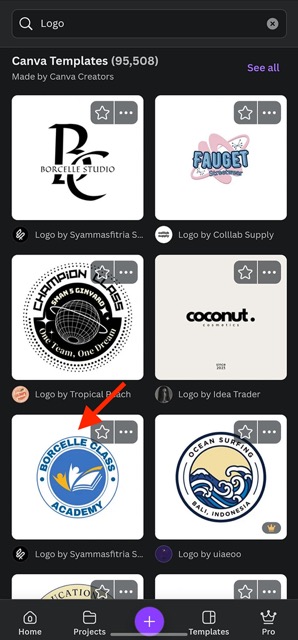
Setelah template logo dipilih, kita akan masuk ke menu editing. Pilih elemen template untuk kita ganti sesuai dengan yang kita inginkan.
Sebagai contoh, dibawah ini saya akan mengganti tulisann “Borcelle Class Academy” menjadi “Androbuntu Media”.
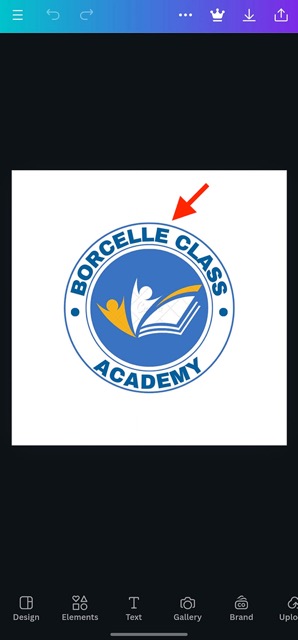
Seperti yang dapat kalian lihat, kini template logo saya sudah berubah tulisannya menjadi “Androbuntu Media”. Tidak hanya teks saja yang dapat diganti, kalian juga dapat mengganti elemen-elemen lain seperti warna, dekorasi, ukuran dan lain-lain. Silahkan berkreasi.
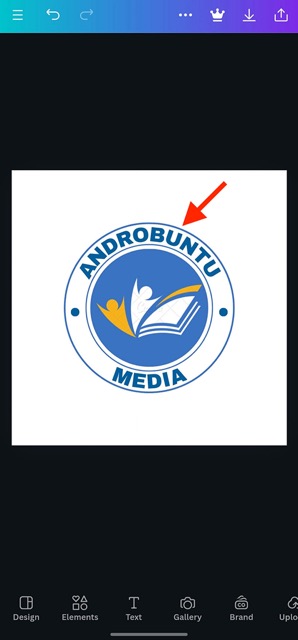
Jika logo yang kalian inginkan sudah jadi, ketuk tombol unduh yang ada dibagian kanan atas, lalu ketuk Download. Tunggu beberapa saat, maka logo tersebut akan tersimpan di galeri kalian pada folder Canva.
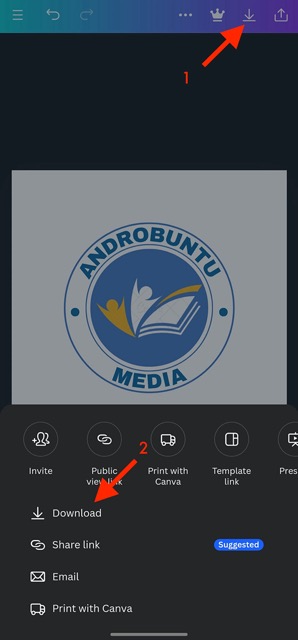
Selanjutnya kalian sudah dapat menggunakan logo tersebut untuk dijadikan foto profil Facebook, Instagram, WhatsApp, ataupun untuk dicetak.
Tutorial ini juga sudah saya buatkan versi videonya agar lebih mudah untuk dimengerti, kalian dapat menontonnya dibawah ini:

